Wie gebe ich die Einstellungen des Netis-Routers ein?
Um ehrlich zu sein, war ich bis dahin nicht mit Netis-Routern vertraut. Ich habe das Netis WF2411-Modell gekauft, um zu sehen, um welche Art von Geräten es sich handelt, und um einige Anweisungen für die Konfiguration dieser Router auf der Site vorzubereiten. In diesem Artikel werde ich Ihnen erklären, wie Sie die Einstellungen des Netis-Routers eingeben können. Dort gibt es nichts Schwieriges, aber ich habe bereits mehrmals ähnliche Fragen gesehen. Deshalb habe ich beschlossen, eine kleine Anleitung für den Einstieg in das Netis-Kontrollfeld vorzubereiten. Wie Sie bereits verstanden haben, werde ich am Beispiel von Netis WF2411 zeigen. Wenn Sie jedoch ein anderes Modell haben, sollte der Prozess selbst nicht anders sein.
Nachdem Sie die Einstellungen eingegeben haben, können Sie das Internet, das Wi-Fi-Netzwerk einrichten, das Kennwort festlegen oder ändern usw. Übrigens habe ich vor, in all diesen Punkten detaillierte Anweisungen vorzubereiten, die meiner Meinung nach für viele nützlich sein werden. Im Vergleich zu anderen Routern hat Netis den gleichen Vorgang wie das Aufrufen der Einstellungsseite. Wenn Sie also bereits Erfahrung haben, sollte es keine Schwierigkeiten geben.
Öffnen Sie die Einstellungen des Netis-Routers unter 192.168.1.1
Zuerst müssen wir uns mit dem Router verbinden. Wenn Sie von einem Computer oder Laptop aus auf das Bedienfeld zugreifen möchten, können Sie über das mit dem Kit gelieferte Netzwerkkabel eine Verbindung zum Router herstellen. Am Router verbinden wir das Kabel mit dem LAN-Anschluss und am Computer mit der Netzwerkkarte.

Sie können eine Verbindung herstellen und über das Wi-Fi-Netzwerk zu den Einstellungen wechseln . Stellen Sie einfach eine Verbindung zum drahtlosen Netzwerk Ihres Routers her. Wenn der Router neu ist oder Sie gerade einen Werksreset durchgeführt haben, lautet der Standardname des Wi-Fi-Netzwerks ungefähr so: "netis_C2323B" (der Standardname (SSID) ist auf dem Aufkleber auf der Unterseite des Routers angegeben). Das Standard-WLAN- Passwort hatte ich "Passwort" . Diese Informationen werden auch auf einem Aufkleber auf der Unterseite des Geräts angezeigt. Es enthält auch die Adresse für den Zugriff auf die Einstellungen des Netis-Routers.

Stellen Sie einfach von Ihrem Laptop oder Mobilgerät aus eine Verbindung zu diesem drahtlosen Netzwerk her.
Wir gehen in die Einstellungen über den Browser
Wenn nach dem Herstellen einer Verbindung zum Netis-Router neben dem Symbol für die Internetverbindung ein gelbes Symbol und der Status "Kein Internetzugang" angezeigt wird, ist dies ganz normal. Es ist nur so, dass der Router noch nicht konfiguriert wurde und Sie das Internet nicht benötigen, um die Einstellungen einzugeben.
Öffnen Sie nach dem Herstellen der Verbindung einen beliebigen Browser und geben Sie in die Adressleiste die Adresse 192.168.1.1 , //netis.cc oder 192.168.1.245 (bei neuen Modellen) ein. Wie Sie im obigen Screenshot sehen können, befindet sich auf dem Router keine Adresse 192.168.1.1, sondern nur //netis.cc. Demnach öffnen sich die Einstellungen aber ohne Probleme. Geben Sie die Adresse ein oder kopieren Sie sie und gehen Sie zu ihr. Neue Geräte haben eine IP-Adresse von 192.168.1.245.
Die Seite mit den Schnelleinstellungen wird sofort geöffnet.
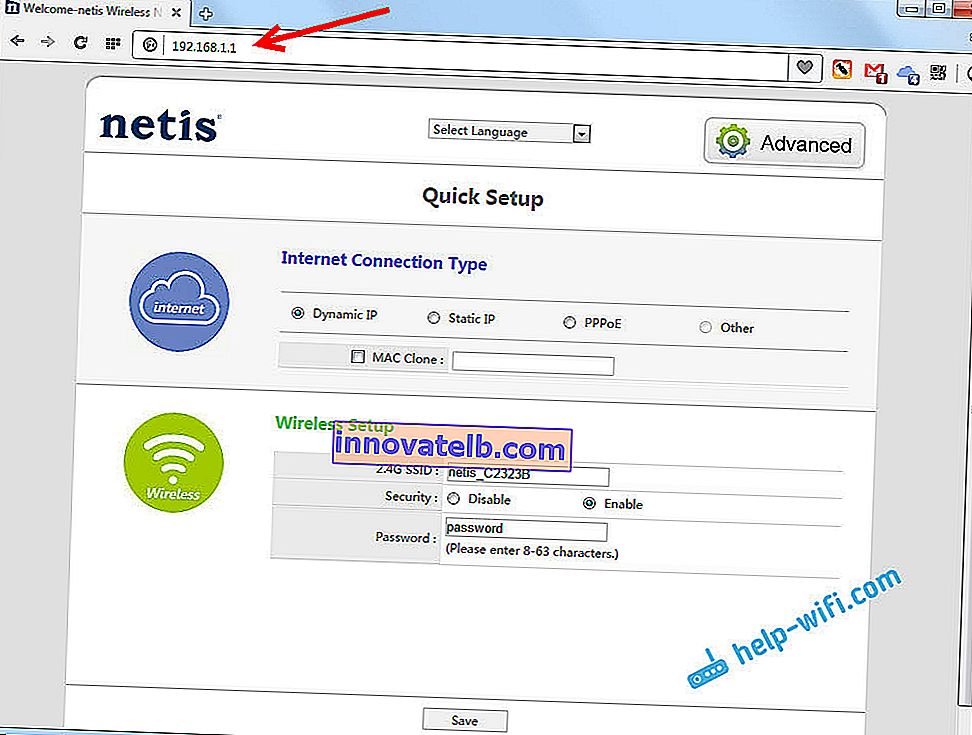
Sie können die Einstellungssprache in Russisch ändern. Um weitere Einstellungen zu öffnen, klicken Sie einfach auf die Schaltfläche Erweitert .

So sehen die erweiterten Einstellungen aus:
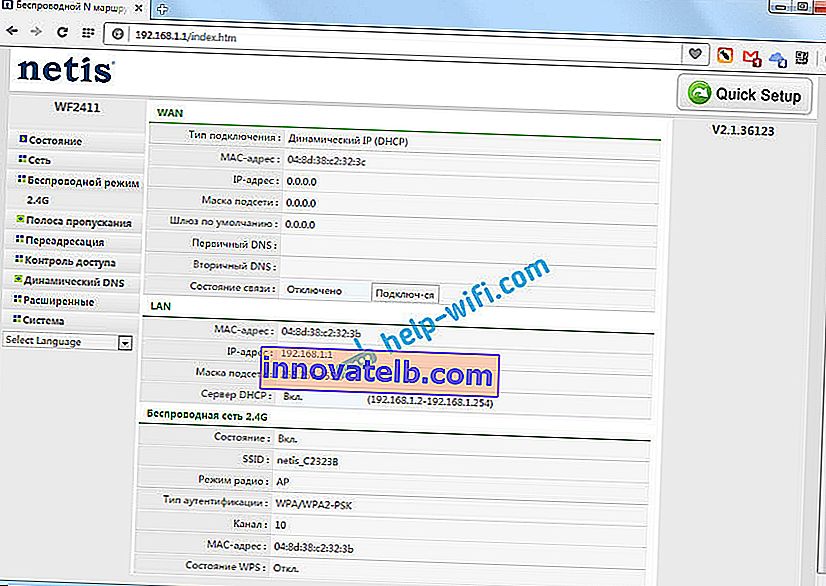
Das Bedienfeld selbst hat mir sehr gut gefallen. Einfach, nichts überflüssig, es gibt Russisch (Tp-Link, Hallo) und eine ausgezeichnete Seite mit den schnellsten und wichtigsten Einstellungen, auf der Sie Ihre Netis mit fast wenigen Mausklicks einrichten können. Bei Bedarf können Sie zu den erweiterten Einstellungen wechseln und ebenso schnell zu den Schnelleinstellungen zurückkehren.
netis.cc oder 192.168.1.245 und Login / Passwort Gast
Update: Bei neuen Modellen von Netis-Routern ist die Weboberfläche (Einstellungsseite) bereits standardmäßig durch einen Benutzernamen und ein Kennwort geschützt. Login (Benutzername) ist Gast und Passwort (Web-Passwort) ist Gast @ XXXX . Wobei XXXX die letzten vier Zeichen der MAC-Adresse des Routers sind.
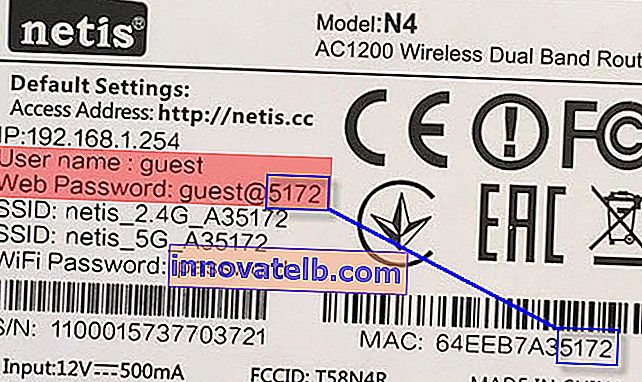
Nach Eingabe der Adresse //netis.cc oder 192.168.1.245 wird im Browser eine Aufforderung zur Eingabe eines Benutzernamens und eines Kennworts angezeigt.

Die IP-Adresse selbst hat sich ebenfalls geändert. //192.168.1.245 wird bereits verwendet. Oder der alte Hostname //netis.cc.

Auch das Webinterface selbst hat sich etwas verändert.
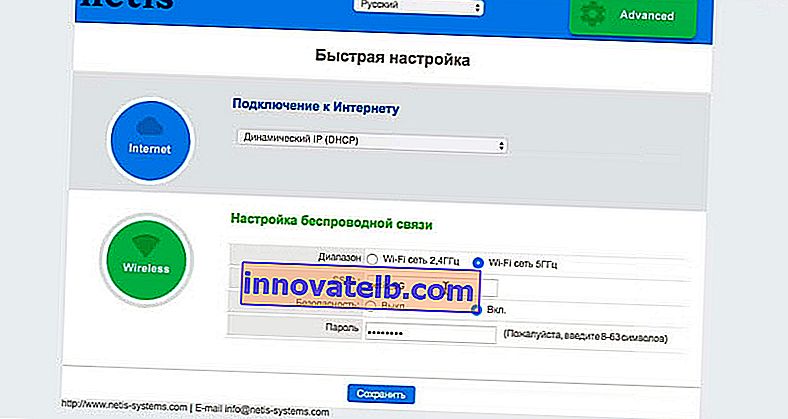
In Bezug auf die Sicherheit ist dies keine schlechte Lösung. Ich meine, das Gast-Login und das Passwort in den Werkseinstellungen festzulegen. Außerdem ist das Kennwort auf jedem Router unterschiedlich, da die MAC-Adresse jedes Routers eindeutig ist. Bisher waren die Standardeinstellungen für Netis-Router überhaupt nicht geschützt. Und nur wenige Leute haben dieses Passwort beim Einrichten des Routers festgelegt (obwohl ich in jeder Anweisung darüber schreibe). Wenn die Einstellungen nicht kennwortgeschützt sind, kann jeder, der mit dem Router verbunden ist, auf die Weboberfläche zugreifen.
Andererseits ist das Einrichten des Routers jetzt etwas komplizierter geworden. Sie müssen nicht nur alles verbinden und die Adresse des Routers in den Browser eingeben, sondern auch den Benutzernamen und das Passwort eingeben. Nach meinen Beobachtungen führt dies bei normalen Benutzern zu Verwirrung.
Was tun, wenn die Netis-Einstellungen nicht aktiviert werden?
Wenn Sie versuchen, die Adressen 192.168.1.1, 192.168.1.245 oder //netis.cc zu öffnen, wird möglicherweise die Meldung "Seiten sind nicht verfügbar" oder "Seite kann nicht geöffnet werden" angezeigt. Einige Tipps zur Lösung:
- Schauen Sie sich zunächst die Tipps aus dem Artikel an, der speziell zu diesem Problem geschrieben wurde: Was tun, wenn die Router-Einstellungen für 192.168.0.1 oder 192.168.1.1 nicht berücksichtigt werden?
- Stellen Sie sicher, dass Sie in den Verbindungseigenschaften den automatischen Empfang der IP-Adresse festgelegt haben. Wie das geht, habe ich im Artikel ausführlich beschrieben, auf den oben verwiesen wird.
- Überprüfen Sie, ob Ihr Router eingeschaltet ist.
- Überprüfen Sie die Kabelverbindungen. Möglicherweise haben Sie das Kabel versehentlich nicht an den LAN-Anschluss, sondern an das WAN angeschlossen.
- Wenn Sie nicht über ein Kabel auf die Netis-Router-Einstellungen zugreifen können, versuchen Sie, Wi-Fi zu verwenden. Umgekehrt.
- Versuchen Sie, die Weboberfläche nach Möglichkeit von einem anderen Computer aus zu öffnen.
- Setzen Sie Ihre Router-Einstellungen zurück und versuchen Sie erneut, //netis.cc aufzurufen.
Das ist alles. Ich hoffe es ist dir gelungen. Alles Gute!